Jak nahrávat na obrazovce Discord Mobile
Různé / / April 04, 2023
Discord je populární komunikační platforma, která uživatelům poskytuje řadu funkcí a nástrojů pro vzájemnou interakci. Jedinou funkcí, kterou postrádá, je vestavěný záznamník obrazovky pro zachycení vašich krásných okamžiků. Pokud tedy přemýšlíte o tom, zda Discord umožňuje nahrávání obrazovky, odpověď je ne. Existují však způsoby, jak promítat záznam Discord, a my jsme tu, abychom vám ukázali, jak záznam promítat na Discord mobile. Nahrávání obrazovky Discord na mobilu není tak jednoduché, jak se zdá, ale doufáme, že vám pomůže náš výukový průvodce. V tomto článku se také dozvíte, jak promítat záznam na Discord mobile se zvukem. Začněme!
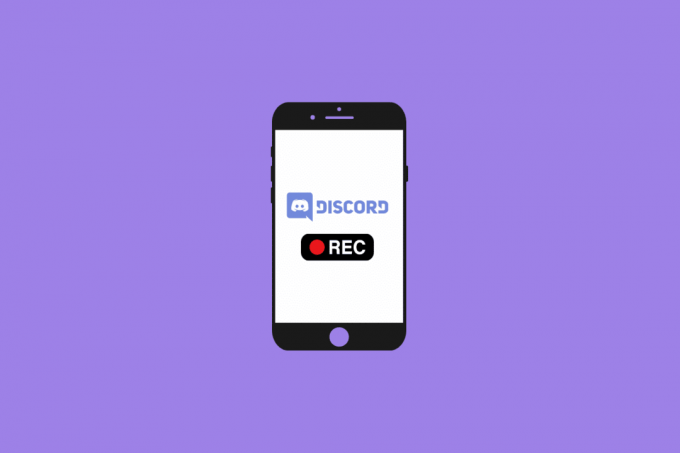
Obsah
- Jak nahrávat na obrazovce Discord Mobile
- Umožňuje Discord nahrávání obrazovky?
- Jaké jsou důvody pro nahrávání video a audio hovorů na Discord?
- Jak nahrávat obrazovku na Discord Mobile?
- Jak nahráváte na Discord Mobile?
- Co je Craig Bot?
- Jak nahrávat hlas na Discord Mobile pomocí Craig Bot?
Jak nahrávat na obrazovce Discord Mobile
Pokračujte ve čtení a najděte kroky vysvětlující, jak podrobně promítat záznam na Discord mobile s užitečnými ilustracemi pro lepší pochopení.
Umožňuje Discord nahrávání obrazovky?
Ne. Bohužel Discord postrádá vestavěnou funkci umožňující nahrávání obrazovky. Stále však můžete nahrávat obrazovku pomocí softwaru třetí strany. Uvidíte dále v článku o tom, jak promítat záznam na Discord mobile se zvukem.
Jaké jsou důvody pro nahrávání video a audio hovorů na Discord?
Nahrávání audio a video hovorů na Discord se stává stále populárnějším způsobem, jak zůstat ve spojení s přáteli a rodinou, stejně jako pro konverzace související s prací. Existuje mnoho důvodů, proč byste to mohli chtít nahrávat hovory na Discordu:
- Uchovat si záznam důležitých rozhovorů: Často je těžké zapamatovat si všechny detaily dlouhé konverzace, zvláště pokud byla ve skupině.
- K zachycení vzpomínek: Jednou ze skvělých věcí na Discordu je, že vám umožňuje bavit se s přáteli a rodinou.
- Dokumentovat pracovní konverzace: Ve věku práce na dálku je často těžké sledovat všechny konverzace a rozhodnutí, která jsou učiněna.
- Produkovat obsah: Nahrávání hovorů na Discord může být také skvělý způsob, jak vytvářet obsah, jako jsou podcasty, rozhovory a vlogy. Nahráváním konverzací na Discord můžete rychle a snadno zachytit širokou škálu audio a video obsahu.
Přečtěte si také: 15 Nejlepší Soundboard pro Discord
Jak nahrávat obrazovku na Discord Mobile?
Záznam na Discord mobile můžete prohlížet pomocí vestavěná funkce nahrávání obrazovky telefonu. Podívejme se, jak to můžete udělat na Androidu a iPhone.
Možnost I: Na telefonu Android
Poznámka: Od té doby smartphony Android nemají stejné možnosti Nastavení, liší se výrobce od výrobce. Před změnou jakéhokoli nastavení na vašem zařízení proto zajistěte správná nastavení. Tyto kroky byly provedeny na Redmi Note 5 (MIUI 11), jak je znázorněno na obrázcích níže.
1. Otevři Svár aplikace v telefonu Android.
2. Start nebo Připojit a požadovaný hovor na Discordu.

3. Nyní opusťte Svár aplikaci a otevřete ji Screen Recorder aplikace.
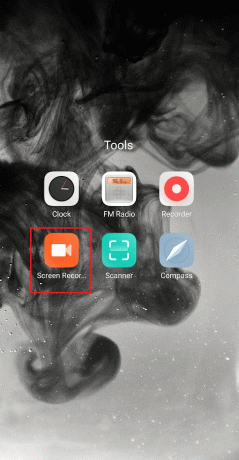
4. Klepněte na Ikona ozubeného kola nastavení z pravého horního rohu.
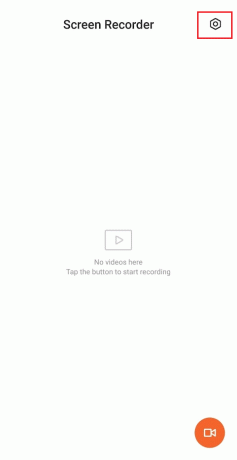
5. Poté klepněte na Zdroj zvuku.

6. Vybrat Mic volba.
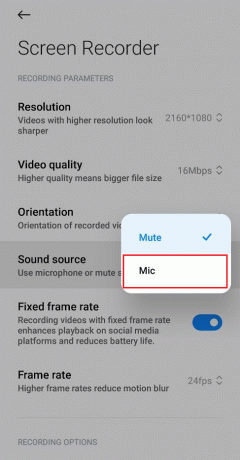
7. Vraťte se k Screen Recorder domovskou obrazovku aplikace a klepněte na Ikona nahrávání obrazovky z pravého dolního rohu.
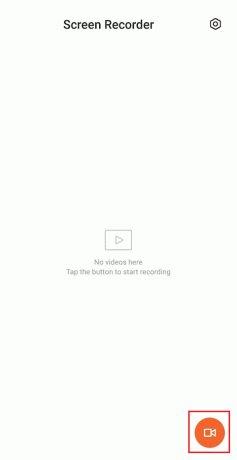
8. Poté klepněte na Start pro spuštění nahrávání.

9. Po dokončení nahrávání klepněte na Ikona zastavení z pravého dolního rohu pro zastavení nahrávání obrazovky.

10 Přejděte zpět na Screen Recorder aplikaci a klepněte na uložený záznam hrát to.
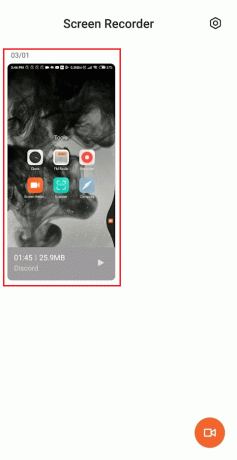
Přečtěte si také: Jak povolit nahrávání obrazovky herního panelu Xbox ve Windows 10
Možnost II: Na iPhone
1. Spusťte Svár aplikace na vašem iPhone.
2. Start nebo Připojit vytoužený Rozporný hovor.
3. Ukončete Svár aplikace během hovoru a přístup k Kontrolní centrum přejetím prstem nahoru z domovské obrazovky iPhone.
4. Poté klepněte a podržte ikona nahrávání obrazovky.
5. Pak, zapnout a Mikrofon volba. Po zapnutí této možnosti se zobrazí Mikrofon zapnutý.
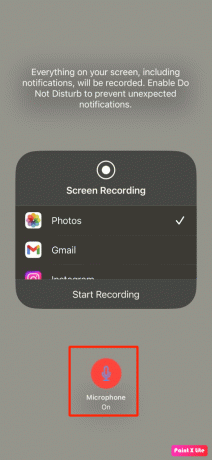
6. Po třech sekundách se váš iPhone spustí záznam co se zobrazuje na obrazovce včetně Zvuk. Do té doby přejeďte prstem dolů a vraťte se zpět na volání.
7. Návrat do Kontrolní centrum po ukončení hovoru a klepněte na Ikona nahrávání obrazovky pro ukončení nahrávání.

8. Záznam pak najdete v aplikace Fotky > Alba > Nahrávání obrazovky na vašem iPhone.
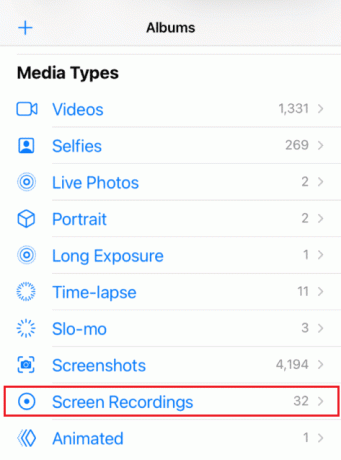
Jak nahráváte na Discord Mobile?
Přečtěte si a dodržujte kroky uvedené výše naučit se nahrávat v mobilní aplikaci Discord.
Co je Craig Bot?
Craig je Discord bot, který umožňuje uživatelům nahrávat hlasové kanály zdarma. Každý uživatel je zaznamenán jako samostatná zvuková stopa, takže je mnohem snazší upravovat nebo odebírat konkrétní uživatele z nahraného zvuku. Craig může také nahrávat více stop současně, což uživatelům umožňuje nahrávat více konverzací současně. Craig lze také použít k nahrávání zvuku od konkrétních uživatelů, což uživatelům umožňuje soustředit se na konkrétní konverzace a usnadňuje správu nahrávání.

Přečtěte si také: 14 nejlepších aplikací pro nahrávání hovorů pro Android
Jak nahrávat hlas na Discord Mobile pomocí Craig Bot?
Můžete se naučit, jak promítat záznam na Discord mobile se zvukem pomocí robota Craig. Pro totéž postupujte podle níže uvedených kroků:
1. Spusťte Svár aplikace a Log dovnitř na váš účet.
2. Klepněte na váš server z levého panelu.
3. Nyní přejděte na oficiální stránky Craig bot v libovolném mobilním webovém prohlížeči.
Poznámka: Ujistěte se, že máte na Discordu vytvořený osobní server, protože robot Craig sedí na vašem serveru. Poté můžete pozvat server, aby nahrál audio chaty různých konverzační místnosti pomocí několika jednoduchých příkazů.
4. Klepněte na POZVEJ CRAIG NA SVŮJ DISCORD SERVER z obrazovky, jak je znázorněno.
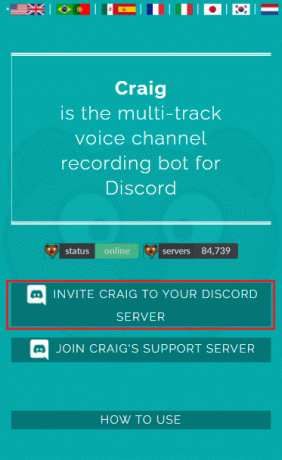
5. Znovu, přihlásit se tvému Discord účet.
6. Vyber požadovaný server které jste vytvořili z PŘIDAT NA SERVER sekce.
7. Klepněte na Povolit, jak je znázorněno níže.
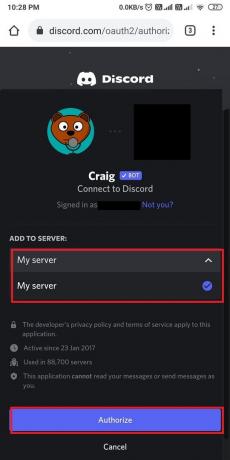
8. Dokončit Test captcha pro autorizaci.
9. Dále přejděte na Svár a navigovat do váš server.
10. Uvidíte zprávu, která uvádí Craig se připojil k večírku na obrazovce vašeho serveru. Typ craig:, přidejte se pro zahájení nahrávání hlasového chatu.
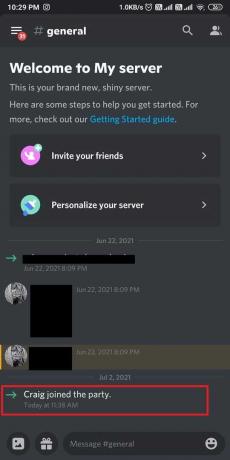
11. Alternativně můžete také nahrávat více kanálů pro záznam zvuku. Například, pokud chcete zaznamenat obecný kanál, poté zadejte craig:, připojte se k generálovi.
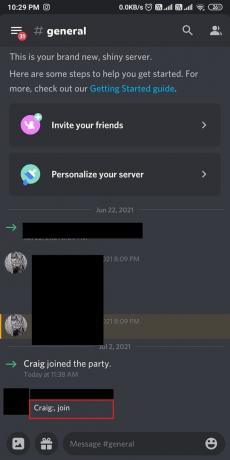
12. Po úspěšném nahrání hlasového chatu na serveru zadejte craig:, odejít (název kanálu) pro zastavení nahrávání.
13. Nakonec obdržíte a staženíodkaz pro stahování nahraných zvukových souborů.
14. Stáhněte a uložte tyto soubory do .aac nebo .flac formátů.
Přečtěte si také: 16 nejlepších bezplatných rekordérů obrazovky pro PC
Často kladené otázky (FAQ)
Q1. Co se stane, když promítnete záznam na Discord?
Ans. Pokud na Discord nahrajete sdílení obrazovky, nahrávka bude uloženy lokálně ve vašem počítači. Záznam pak můžete sdílet s ostatními členy vašeho serveru nebo jej můžete nahrát do služby cloudového úložiště nebo na jiné platformy pro sdílení.
Q2. Upozorňuje Discord, když nahráváte videohovor na obrazovce?
Ans. Ne, Discord neupozorňuje uživatele, když někdo nahrává videohovor.
Q3. Můžete na obrazovce nahrávat hovor Discord se zvukem?
Ans. Ano, můžete na obrazovce nahrávat hovor Discord se zvukem. Existuje několik způsobů, jak toho dosáhnout, v závislosti na platformě, kterou používáte.
Q4. Je záznam obrazovky zjistitelný?
Ans. Obecně řečeno, nahrávání obrazovky je nezjistitelné. Některé aplikace však mohou mít vestavěné funkce, které dokážou rozpoznat, kdy probíhá nahrávání obrazovky.
Q5. Proč při nahrávání obrazovky na Discord není slyšet žádný zvuk?
Ans. Může existovat několik důvodů, proč při nahrávání na obrazovce Discord není slyšet žádný zvuk. Hlavním důvodem je, pokud není nainstalováno rozšíření pro zachycení zvuku v nastavení Hlas a video.
Doporučeno:
- Jak propojit poznámky v Obsidianu
- Kde se v Androidu ukládají snímky obrazovky?
- Dokáže zoom detekovat záznam obrazovky, aniž by o tom ostatní věděli?
- Jak nahrávat Discord Audio
Záznam obrazovky Discord by mohl být skvělým způsobem, jak si zapamatovat důležité rozhovory nebo si později zopakovat důležité pracovní sezení. Doufáme, že jsme vám mohli pomoci pochopit, zda Discord umožňuje nahrávání obrazovky a jak zobrazit záznam na discord mobile. Můžete nám sdělit jakékoli dotazy nebo návrhy týkající se jakéhokoli jiného tématu, o kterém chcete, abychom vytvořili článek. Dejte je do sekce komentářů níže, abychom je věděli.

Pete Mitchell
Pete je vedoucím pracovníkem TechCultu. Pete miluje všechny věci technologie a je také srdcem nadšený kutil. Má desetileté zkušenosti s psaním návodů, funkcí a technologických příruček na internetu.



